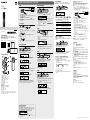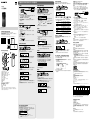IC录音机
ICD-TX650
入门指南
CS
CT
© 2016 Sony Corporation Printed in China
4-543-030-33(1)
参阅帮助指南
您可使用入门指南获取有关IC录音机的基本操作说明。
帮助指南为在线手册。
如果您希望了解进一步详情、操作方法以及遇到问题时可能的
解决办法,请参阅帮助指南。
http://rd1.sony.net/help/icd/t65/h_zz/
部件和控制按钮
内置话筒(左/右)
(录音/录音停止)按钮
(提示/快进)按钮
(播放/输入/停止)按钮*
1
(回放/快退)按钮
OPTION按钮
BACK/HOME按钮
VOL(音量)-/+按钮*
1
操作指示灯
显示窗口
扬声器*
2
RESET按钮(在USB接口盖内部)
USB接口(在USB接口盖内部)
USB接口盖
(耳机)插孔
POWER•HOLD开关
夹 子
*
1
这些按钮带有触觉点。可将其用作操作的参考点,或用以识别各个端子。
*
2
内置扬声器用于检查录制的声音,因此音量有限。如果播放声音不够响亮或
难以听清,请使用耳机(未附带)。
让我们来试用您的新IC录音机
充电
给IC录音机充电。
使用附带的USB数据线,将USB接口盖内部的USB接口连接到
运行的电脑的USB端口上。
将开始充电。
当电池完全充满电后,电池电量指示显示“
”。
断开IC录音机。
确认操作指示灯没有亮起。然后参照帮助指南安全地取下
IC录音机。
打开电源
打开电源。
朝“POWER”方向滑动并按住POWER•HOLD开关,直到出现窗
口显示为止。
若要关闭电源,朝“POWER”方向滑动并按住POWER•HOLD开关,
直到显示“Power Off”为止。
防止误操作(HOLD)
¼ 若要释放IC录音机的HOLD状态,请朝中心位置滑动POWER•HOLD开
关。
进行初始设置
当您首次打开电源,或时钟未被设置时,会出现“Setting
Date&Time”,您即可以设置时钟。
按或选择“Next”,然后按。
按或变更年份数字,然后按输入数字。
重复该步骤,依次设置月份、日期、小时和分钟。
您可以按下BACK/HOME将光标移动至前一项。
按或选择“Next”,然后按。
时钟会反映设定值并会显示用于打开或关闭提示音的设置
窗口。
按或选择“Yes”或“No”,然后按。
当您完成设置提示音时,屏幕显示HOME菜单窗口。
注
ˎ 在初始设置中,如果1分钟内没有按任何按钮,显示窗口会出
现“Quit Initial Set-up?”或“Quit Beep Settings?”。
ˎ 如果在停止模式中约30秒没有进行任何操作,或在录音和播放模
式中约10秒没有进行任何操作,显示器将⾃动关闭。
选择菜单语言
长按BACK/HOME。
按或选择“ Settings” - “Common
Settings” - “Language”,然后按。
按或选择要在显示窗口中使用的语言,然后按
。
可以选择以下语言:
Deutsch(德语)、English* (英⽂)、Español(西班牙
语)、Français(法语)、Italiano(意大利语)、
Русский(俄语)、
(韩语)、 、 和
(泰语)
* 默认设置
长按BACK/HOME回到HOME菜单。
录音
操作指示灯
¼ 使用IC录音机之前,务必朝中心位置滑动POWER•HOLD开关以释放
HOLD状态。
按。
录音开始,操作指示灯呈红色亮起。
放置IC录音机时,应将内置话筒正对所要录制的声源方
向。
再按一次可停止录音。
屏幕出现“Saving...”,并且显示回到录音停止模式窗
口。
在停止录音之后通过按,您可播放刚录的⽂件。
聆听
操作指示灯
按或从HOME菜单中选择“ Recorded
Files”,然后按。
按或选择所需的⽂件夹,然后按。
按或选择所需的⽂件,然后按。
播放开始,操作指示灯呈绿色。
按VOL -/+调整音量。
按停止播放。
删除
注
⽂件一旦删除,则无法恢复。
从录音⽂件列表中选择要删除的⽂件或播放要删除的⽂
件。
按OPTION后,按或选择“Delete a File”,
然后按。
屏幕出现“Delete?”,同时播放指定的⽂件以供确认。
按或选择“Yes”,然后按。
显示窗口出现“Please Wait”,所选⽂件将被删除。
使用HOME菜单
您可以显示HOME菜单,按住BACK/HOME使用每项功能。
HOME菜单允许您选择功能、搜索录音⽂件或更改IC录音机上的
设置。
长按BACK/HOME。
出现HOME菜单窗口。
HOME菜单项按以下顺序排列。
Podcast Recorded
Files
Record Settings Return to
XX*
Music
* 您当前使用的功能显示于“XX”中。
按或选择要使用的功能,然后按。
您可选择以下所列的功能:
Podcast
您可选择从电脑导入的播客⽂件并进
行播放。
Music
您可选择从电脑导入的音乐⽂件并进
行播放。
Recorded Files
您可选择使用IC录音机录下的⽂件并
进行播放。
录制的⽂件存储在FOLDER(⽂件夹)
中。
Record
您可显示录音窗口。要开始录音,按
。
Settings
您可显示Settings菜单并更改IC录音
机上的各种设置。
Return to XX*
选择此项返回到进入HOME菜单之前显
示的窗口。
* 您当前使用的功能显示于“XX”
中。
使用OPTION菜单
您可通过按OPTION来显示OPTION菜单。
IC录音机的每个功能的OPTION菜单项目不同,并可用来更改各
种设定等。
从HOME菜单选择要使用的功能,按,然后按
OPTION。
屏幕显示所选功能的OPTION菜单项目。
按或选择要设置的菜单项目,然后按。
按或选择要设置的项目,然后按。
¼ 关于各功能的设置项目的详情,请参阅帮助指南。
将⽂件从IC录音机复制到电脑
可以将IC录音机的⽂件和⽂件夹复制到电脑上进行保存。
将IC录音机连接到电脑上。
将要传输的⽂件或⽂件夹复制到电脑上。
将要复制的⽂件或⽂件夹从“IC RECORDER”拖放到电脑的
本地磁盘上。
复制⽂件或⽂件夹(拖放)
1 单击并按住,
2 拖动,
3 然后放下。
IC RECORDER 电脑
将IC录音机从电脑上断开。
¼ 您可以用相同的方式将存储在内置存储器中的帮助指南⽂件复制
到电脑。
安装Sound Organizer
在电脑上安装Sound Organizer。
Sound Organizer允许您在IC录音机和电脑之间交换⽂件。
还可以播放从音乐CD或其他介质导入的歌曲,导入电脑的MP3和
其他音频⽂件以及播客,并将其传输到IC录音机上。
注
Sound Organizer仅⽀持Windows电脑。它不⽀持Mac。
¼ 安装Sound Organizer时,需用具有管理员权限的帐户登录。
使用附带的USB数据线,将USB接口盖内部的USB接口连
接到运行电脑的USB端口上。
确认IC录音机已被正确识别。
将IC录音机连接到电脑时,IC录音机的显示窗口将显
示“Connecting”。
转到[开始]菜单,单击[计算机],然后双击
[IC RECORDER] [FOR WINDOWS]。
双击[SoundOrganizer_V1601](或[SoundOrganizer_
V1601.exe])。
按照屏幕上出现的指示进行操作。
确认接受许可协议的条款,选择[I accept the terms
in the license agreement],然后单击[Next]。
当出现[Setup Type]窗口时,选择[Standard]或
[Custom],然后单击[Next]。
选择[Custom]时,按照画面上的指示进行操作并进行安装
设置。
当出现[Ready to Install the Program]窗口时,单击
[Install]。
开始安装。
当出现[Sound Organizer has been installed
successfully.]窗口时,复选[Launch Sound
Organizer Now],然后单击[Finish]。
注
Sound Organizer安装完成后,可能需要重新启动电脑。
注
如果您格式化内置存储器,则其中存储的所有数据都将被删除。
(帮助指南和Sound Organizer软件也将被删除。)
注意事项
电源
DC 3.7 V:使用内置充电式锂离子电池
DC 5.0 V: 使用USB AC适配器
额定输入电流:500 mA
安全
驾车、骑车或操作任何机动车时请勿操作本机。
操作管理
ˎ 请勿将本机靠近热源或放置于阳光直射、灰尘很多或有机械
振动的地方。
ˎ 若有任何固体或液体落入本机,在进一步操作前,应请有资
格的人员进行检查。
ˎ 当使用IC录音机时,为了避免引起外壳翘曲或IC录音机故
障,请遵守以下注意事项。
– 请取出裤子后袋中的IC录音机后再坐下。
– 将IC录音机放入袋中时,切勿将耳机线缠绕在播放器上并让
袋子受到强烈冲击。
如果对本机有任何疑问或问题,请向最近的Sony经销商咨询。
警告
请勿将电池(已安装的电池组或电池)长时间暴露于例如阳光,⽕
等极热的地方。
容量(用户可用容量)*
1
*
2
16 GB(约14.40 GB=15461882265字节)
*
1
少量内置存储器被用于⽂件管理,因此不能被用作用户存储。
*
2
当用IC录音机格式化内置存储器时。
尺寸(宽/高/深)(不包括突起部分和控制键)(JEITA)*
3
约102.0 mm×20.0 mm×7.4 mm
质量(JEITA)*
3
约29 g
*
3
测量值依据JEITA (Japan Electronics and Information Technology
Industries Association)标准测得
检查附件
ˎ IC录音机(1)
ˎ USB数据线(1)
ˎ 便携袋(1)
ˎ 入门指南(本页)
ˎ 保修卡(适用于在韩国的用户)
ˎ 应用程序软件,Sound Organizer(安装程序⽂件存储在内置
存储器中,以便您将其安装到电脑。)
ˎ 帮助指南 (存储在内置存储器中的HTML⽂件,您可方便地将
其复制到您的电脑。)
选购附件
ˎ USB电源适配器AC-UD20, AC-U50AG
注
取决于国家或地区,可能没有某些机型或选件。
显示器⾃动关闭
按BACK/HOME打开显示器。
为节省电池电量,屏幕关闭定时器默认设置为“Auto Screen
Off”。
如果在停止模式中约30秒没有进行任何操作,或在录音和播放
模式中约10秒没有进行任何操作,显示器将⾃动关闭。
然而,即使显示器关闭时,您也可以进行按钮操作。
¼ 若要更改设置,长按BACK/HOME并选择“ Settings” -
“Common Settings” - “Screen Off Timer” - “No Auto
Screen Off”。

IC錄音機
ICD-TX650
入門指南
CT
CS
詳情請參閱說明指南
這是一份提供IC錄音機基礎操作說明的入門指南。
說明指南是線上手冊。
如果您想要瞭解進一步的詳細資料、操作說明,以及問題發生
時可行的解決方案,請參閱說明指南。
http://rd1.sony.net/help/icd/t65/h_zz/
零件與控制按鈕
内建麥克風(左/右)
(錄音/錄音停止)按鈕
(提示/快進)按鈕
(播放/輸入/停止)按鈕
*1
(倒帶/快倒)按鈕
OPTION按鈕
BACK/HOME按鈕
VOL(音量)-/+按鈕
*1
操作指示燈
顯示視窗
喇 叭
*2
RESET按鈕(在USB接頭護蓋內)
USB接頭(在USB接頭護蓋內)
USB接頭護蓋
(耳機)插孔
POWER•HOLD開關
背 夾
*1
這些按鈕有一個觸點。可將其用作操作的基準點,或用於識別各個端子。
*2
內建喇叭乃是用來檢查錄音音量之用,因此音量會受限。如果播放音量不足
或難以聽見,請使用耳機(未提供)。
讓我們來試用的新IC錄音機
充電
替IC錄音機充電。
將隨附USB纜線的一端連接到USB接頭護蓋內的USB接頭,將
另一端連接到執行中電腦的USB連接埠。
開始充電。
電池充滿電時,電池指示燈會顯示“
”。
取下IC錄音機。
確認操作指示燈不亮。接著參閱說明指南以安全地取下IC
錄音機。
開啟電源
打開電源。
將POWER•HOLD開關滑向“POWER”且保持不動,直到出現
視窗顯示。
若要關閉電源,請將POWER•HOLD開關滑向“POWER”,直到顯
示“Power Off”。
為防止意外操作(HOLD)
¼ 若要解除IC錄音機的HOLD狀態,請將POWER•HOLD開關滑向中央。
設定初始設定
當您首次開啟電源或尚未設定時鐘時,“Setting Date&Time”
便會出現,以供您設定時鐘。
按或來選擇“Next”,然後按。
按或來變更年份的數值,然後再按來輸
入數值。重複此步驟,以依序設定月、日、時和分。
按BACK/HOME可將游標移到前一個項目。
按或來選擇“Next”,然後按。
時鐘會反映設定,而供您開啟或關閉嗶聲的設定視窗隨即
會出現。
按或來選擇“Yes”或“No”,然後再按
。
完成嗶聲的設定後,HOME選單視窗隨即會出現。
附 註
ˎ 在進行初始設定時,如果您在1分鐘內未按任何按鈕,“Quit
Initial Set-up?”或“Quit Beep Settings?”會出現在顯示視
窗中。
ˎ 您可以稍後再設定時鐘和嗶聲設定。如需詳細資料,請參閱IC錄
音機的說明指南。
選擇選單語言
按住BACK/HOME。
按或以選擇“ Settings” - “Common
Settings” - “Language”,然後按。
按或來選擇您想要在顯示視窗中使用的語言,
然後按。
您可選擇以下語言:
Deutsch(德⽂)、English*(英⽂)、Español(西班牙
⽂)、Français(法⽂)、Italiano(意大利⽂)、
Русский(俄⽂)、
(韓⽂)、 、 、和
(泰⽂)。
*
預設設定
按住BACK/HOME以返回HOME選單。
錄音
操作指示燈
¼ 在您開始使用IC錄音機前,請務必將POWER•HOLD開關滑向中央,
以解除HOLD狀態。
按。
錄音開始,操作指示燈亮起紅色。
放置IC錄音機時,請將內建麥克風朝向錄音來源。
再次按以停止錄音。
“Saving...”出現並且顯示畫面會返回錄音停止模式視
窗。
在停止錄音後按可播放剛剛錄製的檔案。
聆聽
操作指示燈
按或可從HOME選單選擇“ Recorded
Files”然後按。
按或選擇需要的資料夾,然後再按。
按或選擇需要的檔案,然後再按。
開始播放,操作指示燈亮起綠色。
按VOL -/+來調整音量。
按停止播放。
刪除
附 註
檔案一旦刪除,便無法復原。
從錄製的檔案清單選選擇要刪除的檔案,或播放要刪除
的檔案。
按OPTION,按或來選擇“Delete a File”,
然後按。
“Delete?”顯示並播放指定的檔案以供確認。
按或來選擇“Yes”,然後按。
“Please Wait”顯示視窗,同時所選檔案將被刪除。
使用HOME選單
您可以按住BACK/HOME來顯示HOME選單的各個功能。
HOME選單能讓您選擇功能,搜尋錄製的檔案,或變更IC錄音機
的設定。
按住BACK/HOME。
出現HOME選單視窗。
HOME選單項目會依下列順序顯示。
Podcast Recorded
Files
Record Settings Return to
XX
*
Music
*
“XX”代表您目前使用的功能。
按或可選擇要使用的功能,然後再按。
您可以選擇下列功能:
Podcast
您可以選擇從電腦匯入的播客檔案,
然後再予以播放。
Music
您可以選擇從電腦匯入的音樂檔案,
然後再予以播放。
Recorded Files
您可以選擇以IC錄音機錄製的檔案,
然後再予以播放。
錄製的檔案儲存於FOLDER(資料夾)。
Record
您可以顯示錄音視窗。若要開始錄
音,請按。
Settings
您可以顯示Settings選單,以及變更
IC錄音機的各種設定。
Return to XX
*
選擇此項目後,您可以返回進入HOME
選單之前顯示的視窗。
*
“XX”代表您目前使用的功能。
使用OPTION選單
您可以按OPTION來顯示OPTION選單。
OPTION選單項目會隨著IC錄音機各個功能而有所差別,它能讓
您變更各項設定等。
從HOME選單選擇要使用的功能,然後再依序按和
OPTION。
按或來選擇要設定的選單項目,然後再按
。
按或來選擇要設定的設定值,然後再按
。
¼ 如需各功能之設定項目的詳細資訊,請參閱說明指南。
將IC錄音機上的檔案複製到電腦
可以將IC錄音機上的檔案和資料夾複製到電腦上進行儲存。
把IC錄音機連接到電腦。
複製要傳輸到電腦上的檔案或資料夾。
將想要複製的檔案或資料夾從“IC RECORDER”拖放到電腦
的本機磁碟上。
複製檔案或資料夾(拖放)
1 按住、
2 拖曳、
3 然後放下。
IC RECORDER 電腦
將IC錄音機⾃電腦中斷。
¼ 您可以利用相同的方法將儲存在內建記憶體中的說明指南檔案複
製到電腦中。
安裝Sound Organizer
在電腦上安裝Sound Organizer。
Sound Organizer可讓您在IC錄音機和電腦之間交換檔案。
從音樂CD和其他媒體匯入的歌曲、MP3、和其他匯入電腦的音訊
檔案及Podcast亦可在IC錄音機上播放或傳輸到IC錄音機。
附 註
Sound Organizer僅與Windows電腦相容,與Mac並不相容。
¼ 安裝Sound Organizer時,請登入具有系統管理員權限的帳戶。
將隨附USB纜線的一端連接到USB接頭護蓋內的USB接
頭,將另一端連接到執行中電腦的USB連接埠。
確認IC錄音機已經被正確辨識。
把IC錄音機連接到電腦時,IC錄音機的顯示視窗將顯
示“Connecting”。
前往[開始]功能表並按一下[電腦],然後按兩下
[IC RECORDER] [FOR WINDOWS]。
按兩下[SoundOrganizer_V1601](或[SoundOrganizer_
V1601.exe])。
按照出現在畫面中的指示操作。
確定接受授權合約的條⽂之後,選擇[I accept the
terms in the license agreement],然後按一下
[Next]。
當[Setup Type]視窗出現時,請選擇[Standard]或
[Custom],然後按一下[Next]。
依照畫面上的指示進行,然後在選擇[Custom]時進行安裝
設定。
當[Ready to Install the Program]視窗出現時,按一
下[Install]。
安裝開始。
當[Sound Organizer has been installed
successfully.]視窗出現時,按一下[Launch Sound
Organizer Now],然後按一下[Finish]。
附 註
安裝Sound Organizer後,可能需要重新啟動電腦。
附 註
如果您將內建記憶體格式化,儲存的所有資料都會遭到刪除。(說
明指南和Sound Organizer軟體也會遭到刪除)。
事先注意事項
有關電源
DC 3.7 V:使用內建的充電鋰離子電池
DC 5.0 V:使用USB交流電轉換器時
額定電流消耗:500 mA
有關安全
駕車、騎車或操作任何機動車時不要操作本機。
有關握拿
ˎ 不要讓本機靠近熱源或放置於陽光直射、灰塵很多或有機械
振動的地方。
ˎ 假如有任何固體或液體落入本機,在進一步操作之前,請先
請合格的人員檢查。
ˎ 使用IC錄音機時,務必遵守以下注意事項,以免造成機殼變
形或IC錄音機故障。
– 請勿在IC錄音機置於後口袋時坐下。
– 不要將耳機線纏繞的IC錄音機放進袋子裡,然後使袋子受到
強力碰撞。
如果對本機有任何疑問或問題,請向最近的Sony經銷商諮詢。
警告
請勿將電池(安裝的電池組或電池)⾧時間暴露在過熱的熱源
下,如陽光或⽕源等。
防止聽覺損害
避免以高音量使用耳機。聽覺專家建議不要連續、高音量及⾧
時間使用耳機。如果發生耳鳴現象,請調低音量或暫停使用。
僅適用於台灣
容量(使用者可用容量
*1*2
)
16 GB(約14.40 GB=15461882265位元組)
*1
檔案管理必須使用少量的內建記憶體,因此這些記憶體無法供使用者儲存之
用。
*2
在以IC錄音機將內建記憶體格式化的情況下。
電源需求
ˎ 內建充電式鋰離子電池
ˎ USB電源(經由隨附USB電纜從電腦供電)
額定電壓
ˎ 鋰離子電池:3.7 V
ˎ USB電源:5 V
尺寸(寬/高/深)(不包括突出部分和控制按鈕)(JEITA)
*3
約102.0 mm × 20.0 mm × 7.4 mm
重量(JEITA)
*3
約29 g
*3
依據JEITA(Japan Electronics and Information Technology Industries
Association)標準所測量的值
單元
限用物質及其化學符號
鉛
(Pb)
汞
(Hg)
鎘
(Cd)
六價鉻
(Cr
+6
)
多溴
聯苯
(PBB)
多溴
二苯醚
(PBDE)
實裝基板 - ○ ○ ○ ○ ○
框體 - ○ ○ ○ ○ ○
顯示板 - ○ ○ ○ ○ ○
附屬品 - ○ ○ ○ ○ ○
備考1. “超出0.1 wt %”及“超出0.01 wt %”係指限用物質之百分
比含量超出百分比含量基準值。
備考2. “○”係指該項限用物質之百分比含量未超出百分比含量基
準值。
備考3.“-”係指該項限用物質為排除項目。
請檢查附件項目
ˎ IC錄音機(1)
ˎ USB纜線(1)
ˎ 便攜袋(1)
ˎ 入門指南(本圖卡)
ˎ 保固卡(適用於韓國的客戶)
ˎ 應用程式軟體、Sound Organizer(安裝程式檔案已儲存在內
建記憶體中,以便安裝在電腦上)。
ˎ 說明指南(HTML檔案已儲存在內建記憶體中,以便複製到電
腦上)。
選購附件
ˎ USB交流電源轉接器AC-UD20、AC-U50AG
附 註
部分型號或選購附件未在某些國家或地區上市。
顯示畫面會⾃動關閉
按BACK/HOME以開啟顯示畫面。
為了節省電池電量,螢幕關閉計時器依預設乃設定為“Auto
Screen Off”。
如果在停止模式中未嘗試操作約30秒,以及在錄音和播放模式
下未嘗試操作約10秒,顯示畫面將⾃動關閉。
就算畫面已關閉,您仍可進行按鈕操作。
¼ 若要變更設定,請按住BACK/HOME,接著選擇
“
Settings”-“Common Settings”-“Screen Off
Timer”-“No Auto Screen Off”。
-
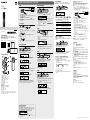 1
1
-
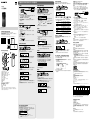 2
2